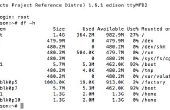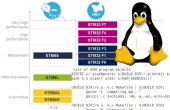Étape 19 : Programmes de ligne de commande générique. Votre distro peut-être varier.

$ uname-a = > Afficher les informations système linux
$ uname-r = > Afficher les informations de version du noyau (voir la commande uname en détail)
$ cat/etc/redhat_release = > Voir la version de redhat installé
temps de fonctionnement de $ = > montrer combien de temps système exécutant + charge (apprendre la commande uptime)
$ hostname = > nom d’hôte système Voir la
$ hostname -i = > Afficher l’adresse IP de l’hôte (hostname de toutes les options)
dernier redémarrage $ = > Afficher l’historique du redémarrage système (plusieurs exemples dernière commande)
$ date = > Afficher la date et l’heure (options de date de commande)
$ cal = > Afficher le calendrier du mois (ce qui plus en cal)
$ w = > affichage qui est en ligne (en savoir plus sur commande w)
whoami $ = > qui vous êtes connecté tant que (exemple + images)
$ user doigt = > afficher des informations sur l’utilisateur (beaucoup d’options de commande finger)
2. matériel
dmesg $ = > détecté messages hardware et boot (dmesg beaucoup plus d’options)
$ cat/proc/cpuinfo = > modèle de processeur
$ cat/proc/meminfo = > mémoire Hardware
$ cat/proc/interrupts = > répertorie le nombre d’interruptions par UC par dispositif I/O
lshw $ = > affiche des informations sur la configuration matérielle du système
$ lsblk = > périphérique de bloc affiche des informations sous Linux (sudo yum install util-linux-ng)
$ gratuits -m = > utilisé (s) et mémoire libre (-m pour Mo) (gratuit commande en détail)
$ lspci -tv = > périphériques PCI Show (très utiles pour trouver les codes fournisseurs)
lsusb $ -tv = > périphériques USB Show (lire davantage d’options lsusb)
$ lshal = > Afficher la liste de tous les appareils avec leurs propriétés
dmidecode $ = > Afficher les informations sur le matériel à partir du BIOS (Détails du vendeur)
$ hdparm -i/dev/sda # afficher les infos sur disque sda
$ hdparm - tT/dev/sda # faire un test de vitesse de lecture sur disque sda
$ badblocks -s/dev/sda # Test de blocs illisibles sur disque sda
3. les statistiques
$ top = > affichage et mettre à jour les meilleurs processus de cpu (30 exemples d’options)
mpstat $ 1 = > processeurs d’affichage associés statistiques (apprendre la commande mpstat)
vmstat $ 2 = > Afficher les statistiques de mémoire virtuelle (outil de performance très utile)
iostat $ 2 = > statistiques d’e/s affichage (intervalles de 2 secondes) (d’autres exemples)
$ tail - n 500 var = > 10 derniers messages de noyau/syslog (options de queue tous les jours)
tcpdump $ -i eth1 = > capturer tous les paquets de flux sur l’interface eth1 (utile pour régler le problème de réseau)
tcpdump $ -i eth0 'port 80"= > surveiller tout le trafic sur le port 80 (HTTP)
lsof $ = > Lister tous les fichiers ouverts, appartenant à tous les processus actifs. (commande favorite sysadmin)
$ lsof -u testuser = > Liste des fichiers ouverts par utilisateur spécifique
$ gratuits – m = > Voir la quantité de mémoire vive (commande d’utilisation quotidienne)
$ regarder df – h = > surveiller les données modifiables en permanence (commande intéressant de linux)
4. les utilisateurs
$ id = > Afficher l’id de l’utilisateur actif avec login et groupe (avec capture d’écran)
$ dernière = > Voir la dernière connexion sur le système (peu d’autres exemples)
$ qui = > Show qui est connecté sur le système (véritable utilisateur connecté)
$ groupadd admin = > ajouter le groupe « admin » (force Ajouter groupe existant)
$ useradd - c « Sam Tomshi » g - admin -m sam = > créer utilisateur « sam » et l’ajouter au groupe « admin » (ici lire tous les paramètres)
sam userdel $ = > supprimer utilisateur sam (force, suppression de fichiers)
sam adduser $ = > Ajouter un utilisateur « sam »
usermod $ = > modifier les informations de l’utilisateur (surtout utiles pour les administrateurs système linux)
5. fichier de commandes
$ ls-al = > Afficher toutes les informations sur les fichiers / répertoires (20 exemplaires)
$ pwd = > Afficher le chemin d’accès du répertoire actuel (simple mais besoin tous les jours)
$ mkdir répertoire-nom = > créer un répertoire (créer un répertoire de mutiple)
$ rm nom_fichier = > supprimer le fichier (prenez soin d’utiliser la commande rm)
$ rm - r répertoire-nom = > Supprimer Répertoire récursivement
$ rm -f-nom de fichier = > Force supprimer fichier
$ rm -rf répertoire-nom = > Force supprimer répertoire récursivement
$ cp fichier1 fichier2 = > Copier fichier1 fichier2 (cd 15 exemples de commandes)
$ cp - r dir1 dir2 = > Copier dir1 dans dir2, créer dir2 s’il n’existe pas
$ mv fichier1 fichier2 = > déplacer des fichiers d’un endroit à l’autre (avec 10 exemplaires)
$ ln-s /path/to/file-name lien-nom = > créer de lien symbolique au nom de fichier (exemples)
$ touch fichier = > fichier créer ou mettre à jour (modification d’horodatage)
$ cat > fichier = > placer l’entrée standard dans fichier (15 exemples de commandes de chat)
$ plus déposer = > le contenu du fichier de sortie (aide pour afficher les fichiers de longue queue)
fichier de tête $ = > les 10 premières lignes du fichier (avec des paramètres différents) de sortie
fichier de queue $ = > les 10 dernières lignes du fichier (article détaillé avec options de queue) de sortie
fichier de $ tail -f = > le contenu du fichier de sortie, tel qu’il développe à partir des 10 dernières lignes
$ gpg - c fichier = > Encrypt file (comment utiliser gpg)
$ gpg file.gpg = > fichier de décrypter
6. les processus associés
$ ps # afficher votre processus actuellement actifs (nombreux paramètres d’apprendre)
$ ps aux | grep « telnet » # Rechercher tous les id de processus liés au processus de telnet
$ pmap (carte mémoire) # du processus (noyau, mémoire utilisateur etc.)
$ # Albums affiche tous les processus en cours d’exécution (30 exemples)
$ kill pid # Kill processus portant l’id mentionné de pid (types de signaux)
$ killall proc # tuer tous les processus nommés proc
$ pkill processname # Send signal à un processus par son nom
$ bg # CV suspendu des emplois sans amener au premier plan (commande bg et fg)
$ fg # apporte le travail le plus récent à l’avant-plan
$ fg # n apporte emploi n au premier plan
7. fichier autorisations associées
$ chmod octal nom_fichier # changer les permissions du fichier octal, qui se trouve séparément par utilisateur, groupe et monde
valeur octale (d’autres exemples)
4 - lecture
2 – écriture
1-exécuter
Exemple de
$ chmod 777 /data/test.c # Set rwx permission pour propriétaire, autorisation rwx pour groupe, permission rwx pour monde
$ chmod 755 /data/test.c # Set rwx autorisation pour le propriétaire, rw pour le groupe et le monde
$ chown utilisateur propriétaire fichier # modifier le propriétaire du fichier (chown plus d’exemples)
propriétaire de chown $-utilisateur : propriétaire-groupe nom_fichier # changement propriétaire et groupe propriétaire du fichier
propriétaire de chown $-utilisateur : propriétaire-groupe répertoire # modifier le propriétaire et groupe propriétaire du répertoire
Exemple de
$ chown canette : linoxide test.txt
$ ls -l test.txt
-rw-r--r--1 canette linoxide 0 Mar 04 08:56 test.txt
8. réseau
$ ifconfig-a # afficher tous les ports réseau et l’adresse ip (réglage mtu et toutes les autres options)
détails et $ ifconfig eth0 # affichage ethernet port adresse ip spécifique
$ ip addr show # Visualisez tous les réseau interfaces et l’adresse ip (disponible dans le paquet iproute2, puissant qu’ifconfig)
adresse ip $ ajouter 192.168.0.1 dev eth0 # Set ip adresse
$ ethtool eth0 # Linux outil pour afficher l’état de l’ethernet (paramètres duplex intégral, pause)
$ mii-tool eth0 # Linux outil pour afficher l’état de l’ethernet (comme ethtool ou plus)
$ ping hôte # Send echo request pour tester la connexion (apprendre l’outil ping sing amélioré)
domaine whois $ # Get qui agit pour le domaine de l’information
$ dig domaine # obtenir les informations DNS pour le domaine (captures d’écran avec les autres paramètres disponibles)
dig $ x - recherche inversée # hôte
$ host Google.fr # recherche adresse ip du DNS pour le nom (8 exemples de commande host)
$ hostname – i # adresse ip locale Lookup (mettre aussi le nom d’hôte)
$ wget # téléchargement fichier (très utile autre option)
$ netstat - tupl # répertoriant tous les écoute ports(tcp,udp,pid) (13 exemples)
9. compression / Archives
$ tar cf home.tar maison # Create tar nommé home.tar contenant la page d’accueil / (11 tar exemples)
$ tar xf fichier.tar # extraire les fichiers du fichier.tar
$ tar czf file.tar.gz files # crée un goudron avec la compression gzip
$ gzip # Compress fichier du dossier et le renomme à file.gz (décompressez le fichier gzip)
10. installer le paquet
tr/min $ -i pkgname.rpm # rpm Install base package (installation, désinstallation, mise à jour, interroger, vérification)
package de $ tr/min -e pkgname # supprimer
Installer depuis les sources
. / configure
faire
faire installer (ce que c’est)
11. recherche
modèle de grep $ dossiers # recherche de motif dans les fichiers (vous voulez cette commande souvent)
$ grep - r modèle dir # Rechercher récursivement pour modèle dans le dossier dir
$ localiser fichier # Rechercher toutes les instances du fichier
$ find /home/tom-nom 'indice *' # trouver les fichiers qui commencent par « indice "(10 find examples)
$ find/Accueil - taille +10000 k # Rechercher les fichiers plus de 10000 k en/Home
12. connexion (ssh et telnet)
$ ssh utilisateur # se connecter à l’hôte en tant qu’utilisateur (commande de communication de données sécurisé)
$ ssh -p port utilisateur # se connecter à l’hôte en utilisant le port spécifique
$ telnet hôte # se connecter au système en utilisant le port telnet
13. transfert de fichiers
SCP
$ scp file.txt serveur2: / tmp # copie sécurisée fichier.txt dans dossier/tmp hôte distant
$ scp nixsavy/www/tmp # copier *.html des fichiers de l’hôte distant à l’actuel dossier de /www/tmp de système
$ scp - r nixsavy/www/tmp # copiez tous les fichiers et dossiers de manière récursive de serveur distant à l’actuel système/www/dossier tmp
rsync
$ rsync-/ home/apps /backup/ # Synchronize source à destination
$ rsync - avz/home/apps linoxide # synchroniser fichiers/répertoires entre les systèmes locaux et distants avec compression activée
14. utilisation du disque
$ df – h # Show d’espace libre sur les systèmes de fichiers montés (commande couramment utilisée)
$ df -i # afficher les inodes libres sur les systèmes de fichiers montés
$ fdisk -l # Show disques partitions de tailles et types (sortie de la commande fdisk)
du $-ah # affichage disque utilisation humaine lisible (variations de commande)
du $-sh # affichage total utilisation du disque sur le répertoire courant
cible d’affiche $ findmnt # mount point de tous les fichiers
$ chemin_périph Mont-point de montage # installez un dispositif de
15. répertoire Traverse
$ cd... # Pour remonter d’un niveau de l’arborescence de répertoires (simple & plus nécessaire)
$ cd # allez dans répertoire $HOME
$ cd/test # remplacer répertoire /test